| 目次 | Refillsとは | 準備する | 見 る | 追 加 | 編集・削除 | 検 索 | 同 期 | 表示設定 |
 |
同 期 |
 Googleカレンダーに同期する Googleカレンダーに同期する |
|
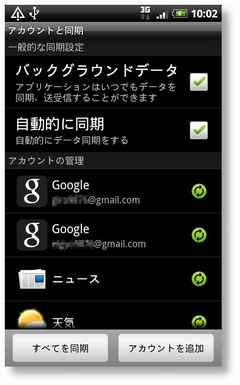
|
Refillsに入力した内容をGoogleカレンダーと同期することが出来ます。 端末の「アカウントと同期」の設定で、以下の項目をONに することで自動で同期することができます。 ・バックグラウンドデータ ・自動的に同期 同期は、デフォルトカレンダーで選択したカレンダーについて 実行されます。 |
 カレンダーを変更する カレンダーを変更する |
|
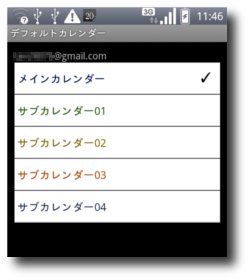
|
初期設定で選択したデフォルトカレンダーを変更します。 [その他]メニューをタップします。 さらに[設定]ボタンをタップします。 設定画面の[デフォルトカレンダー]をタップします。 一覧から、Refillsで表示・編集するカレンダーをタップすると、新規作成時に自動的に指定されるカレンダーが選択されます。 |
|
関連トピック: |
| ”見 る” > | |
| ”新しく入力する” > | |
| ”編集・削除する” > | |
| ”検索する” > | |
| ”表示設定を変更する” > | |
| ※GoogleならびにGoogleロゴは、Google inc.の商標です。 | |